Spotify wordt niet geopend in Windows 10: hoe te repareren?
Windows / / August 05, 2021
Spotify is een van de beste muziekstreamingservices. Gebruikers kunnen duizenden nummers beluisteren en ontdekken uit een enorme bibliotheek met Spotify. Spotify is beschikbaar voor alle platforms. Slechts enkele andere muziekspelers kunnen de kwaliteit en service van Spotify evenaren. Het heeft de beste gebruiksvriendelijke interface en is gemakkelijk te gebruiken. Nou, het is een goed geoptimaliseerde en goed beheerde app, maar we hebben gezien dat sommige gebruikers problemen ondervonden bij het starten van de Spotify-app in en klagen dat Spotify niet kan worden geopend in Windows 10.
Nu hebben Android- of iOS-gebruikers nooit met dergelijke problemen te maken gehad, maar het gebeurt soms in Windows 10, dus hier bieden we u enkele methoden om Spotify op te lossen en opent geen problemen meer in Windows 10. Door de methoden te gebruiken die we u bieden, kunt u de Spotify-app repareren en zult u geen problemen ondervinden bij het openen ervan.
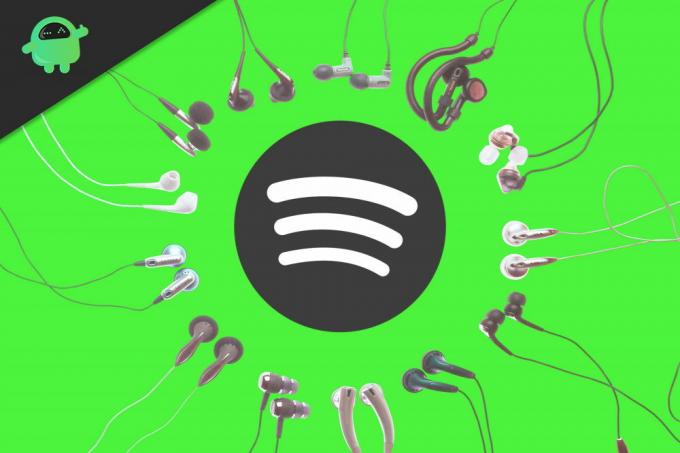
Inhoudsopgave
-
1 Hoe Spotify te repareren, wordt niet geopend in Windows 10
- 1.1 Oplossing 1: Start uw pc opnieuw op
- 1.2 Oplossing 2: schakel de versnelling van Hardwear uit
- 1.3 Oplossing 3: start de Spotify-app opnieuw en installeer deze opnieuw
- 1.4 Oplossing 4: Forceer stop Spotify-app met Taakbeheer
- 1.5 Oplossing 5: werk uw stuurprogramma's bij
- 2 Gevolgtrekking
Hoe Spotify te repareren, wordt niet geopend in Windows 10
Er zijn talloze manieren om te verhelpen dat Spotify niet wordt geopend in het Windows 10-probleem. Meestal doet het probleem zich voor door een gebrek aan RAM of tijdelijke pc-bevriezing. Hieronder staan mogelijke oplossingen om het probleem aan uw kant op te lossen.
Oplossing 1: Start uw pc opnieuw op
Dit is de eenvoudigste oplossing, maar het werkt meestal. Het is een goed idee om dit probleem op te lossen zonder dit veel te doen. Druk gewoon op alt + f4 en kies de optie voor opnieuw opstarten. Wacht tot je pc opnieuw is opgestart en start vervolgens de Spotify-app.
Oplossing 2: schakel de versnelling van Hardwear uit
Als uw Spotify-app wordt gestart en vervolgens crasht, kunt u deze methode proberen. Zodra Spotify opent, klik je op 3 stippen in de linkerbovenhoek van de interface. Klik daarna op de optie Bekijken en schakel daarna de optie Hardwear-versnelling uit. dit zal het werk doen, aangezien veel gebruikers beweren dat dit voor hen werkte.
Oplossing 3: start de Spotify-app opnieuw en installeer deze opnieuw
Open de Spotify-app en sluit deze en open hem opnieuw. Het is te eenvoudig, maar het werkt soms, en als dat niet het geval is, moet u de app opnieuw installeren.
Om de eerste zoekopdracht opnieuw te installeren, verwijdert u een programmaterm in het zoekmenu of gebruikt u Cortana ervoor. Open het verwijderingsvenster en zoek naar Spotify. Zodra u het hebt gevonden, verwijdert u het. Installeer daarna de app opnieuw en start deze.
Oplossing 4: Forceer stop Spotify-app met Taakbeheer
Soms wordt de app niet gesloten en worden de services op de achtergrond uitgevoerd, zelfs nadat de gebruiker de app heeft gesloten. Wanneer gebruikers opnieuw starten, raakt het besturingssysteem van de app in de war omdat u enerzijds de app hebt gestart en aan de andere kant, volgens Windows, het app-proces al loopt. Dit zorgt voor fouten en app-crashes. Om dit op te lossen, moet u Taakbeheer gebruiken.
Druk op Ctrl + Shift + Esc, dit zijn sneltoetsen om taakbeheer te starten. Nadat het venster van taakbeheer verschijnt om te zoeken naar alle actieve services van Spotify onder het tabblad Proces. Wanneer u een actieve service van Spotify vindt, klikt u er met de rechtermuisknop op en klikt u op de optie Taak beëindigen om dat proces te beëindigen. Zodra u klaar bent met dit proces, start u Spotify opnieuw en het zal werken.
Oplossing 5: werk uw stuurprogramma's bij
Soms treden er fouten op vanwege de compatibiliteit van stuurprogramma's. Om dit op te lossen, moet u uw audiostuurprogramma's bijwerken. U kunt Google gebruiken om te zoeken naar de nieuwste audiostuurprogramma's. Zodra u ze heeft, downloadt u deze en dubbelklikt u om te installeren. Nadat u de nieuwste audiostuurprogramma's hebt bijgewerkt of geïnstalleerd. Dit zorgt ervoor dat uw app werkt. We raden u aan om stuurprogramma's alleen van officiële bronnen te downloaden en geen site van derden te gebruiken.
Gevolgtrekking
Kortom, u kunt elke bovengenoemde methode gebruiken om te verhelpen dat Spotify niet wordt geopend in het venster 10-problemen. Als het probleem zich blijft voordoen, kunt u altijd contact opnemen met de Spotify-klantenondersteuning en zij zullen u een permanente oplossing bieden. Meestal wordt uw probleem met deze methoden opgelost en kunt u onbeperkt genieten van muziek.
Bewerkers keuze:
- Spotify verbinden met uw Tinder-profiel
- Voorkom dat Spotify wordt geopend bij het opstarten in Mac en Windows
- Spotify Music-app blijft mijn nummer pauzeren: hoe dit te verhelpen?
- Hoe de downloadkwaliteit van muziek in Spotify te veranderen
- Mijn Netflix-account gehackt en e-mail is gewijzigd - Hoe u het terug kunt krijgen
Rahul is een student Computerwetenschappen met een enorme interesse op het gebied van technische en cryptocurrency-onderwerpen. Het grootste deel van zijn tijd brengt hij door met schrijven of luisteren naar muziek of reizen naar onbekende plaatsen. Hij gelooft dat chocolade de oplossing is voor al zijn problemen. Het leven gebeurt, en koffie helpt.

![Hoe Dirty Unicorns Oreo op Galaxy J7 Prime te installeren [Android 8.1 Oreo]](/f/b9416ac44b3623a3aa09217d96e4cf73.jpg?width=288&height=384)

